Как добавить Putty в WinSCP в роли ssh клиента
Обновлено 14.04.2019

Добрый день! Уважаемые читатели и гости IT блога Pyatilistnik.org. В прошлый раз я вам рассказал, как из Windows можно скопировать файл в Linux, где мы разбирали различные утилиты, в том числе и WinSCP. Сегодня я вам расскажу, как в WinSCP интегрировать утилиту Putty, чтобы она выступала в роли ssh клиента, да есть такая возможность. Уверен, что кого-то это приятно удивит и порадует. Давайте приступать.
Настройка WinSCP
И так, напоминаю, что WinSCP - это бесплатный sftp клиент, аля файловый менеджер, который позволяет пользователям Windows платформ в удобном и главное защищенном виде производить подключение к серверам CentOS, Debian, Ubuntu. Утилита сразу обрела себе славу и любовь обычных пользователей, и это не мудрено, так как она тонко позволяет производить настройку под себя.
Ранее я уже рассказывал, где скачать утилиту WinSCP, и как ее установить. Если вы пропустили данные статьи, то всегда можете с ними ознакомиться. Теперь, давайте поговорим, как нам сделать утилиту Putty, клиентом для подключения по ssh из интерфейса WinSCP. Первое, что вы делаете, это производите установку Putty. Напоминаю, ее официальный сайт.
Далее вы ее устанавливаете, хотя можете и использовать Portable версию, кому как удобнее. Процесс инсталляции Putty очень простой. На первом шаге, просто нажимаем "Next"
Далее задаем в какой каталог будет производиться установка утилиты.
Оставляем все настройки по умолчанию.
Через пару секунд, ваша Putty будет установлена в системе.
Далее вы запускаете утилиту WinSCP. На экране входа, в левом нижнем углу, нажмите кнопку "Инструменты (Tools)"
Выбираем пункт "Настройки"
В открывшихся настройках, перейдите на вкладку "Интеграция - Программы". Убедитесь, что у вас в строке "Пусть к PUTTY/Терминалу" выставлен путь до вашего exe файла, который открывает Putty. Если у вас portable версия, то вы можете через кнопку "Обзор" изменить до него путь. Так же советую поставить галку "Помнить пароль сессии и передавать его Putty (ssh)", чтобы постоянно не набивать пароль. Сохраняем настройки.
Еще небольшой совет, вам необязательно пользоваться встроенным текстовым редактором в WinSCP, вы его легко можете поменять. Для этого зайдите на вкладку "Редакторы" и через кнопку "Добавить" вы можете указать альтернативный, в моем случае, это Notepad++. Через кнопку "Вверх" поднимите его на первую позицию.
теперь, как же вам использовать из интерфейса WinSCP ваш ssh клиент Putty, дабы создать подключение или нажать Shift+f3. Тут все просто кликаете по значку терминала.
В итоге, у вас не будет запрошен логин и пароль, так как мы до этого ставили опцию, что они будут передаваться из подключения WinSCP. Как видите все очень удобно и функционально.
На этом у меня все, как видите все оказалось очень просто, мы легко интегрировали Putty, как основного ssh клиента в WinSCP. С вами был Иван Семин, автор и создатель IT блога Pyatilistnik.org.

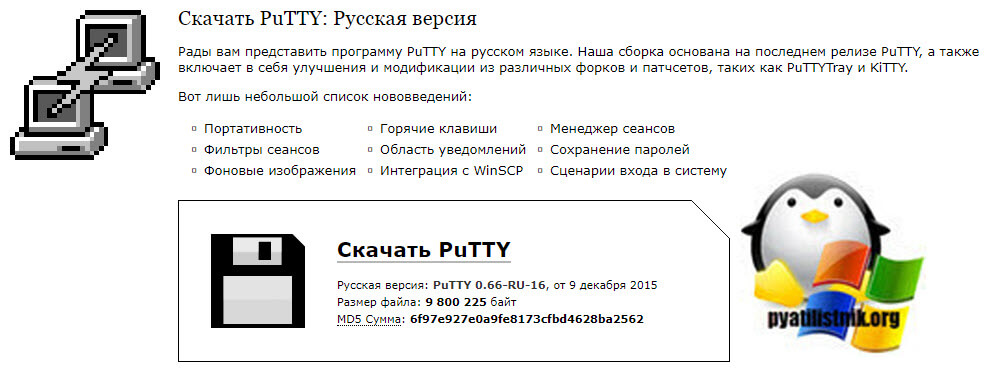
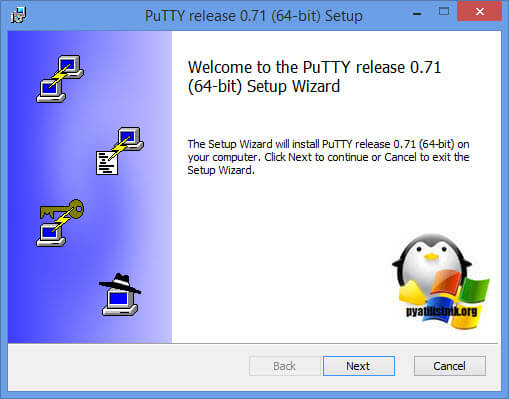
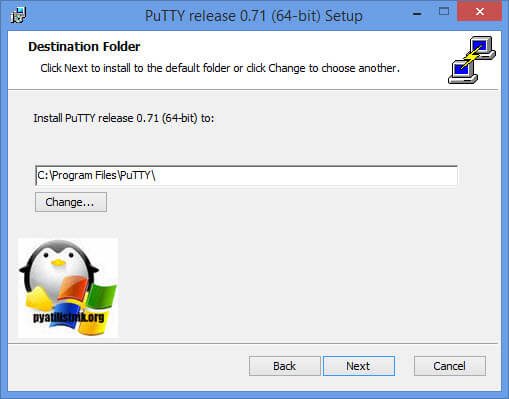
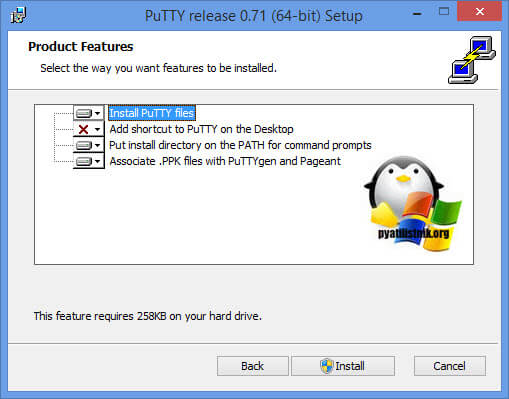
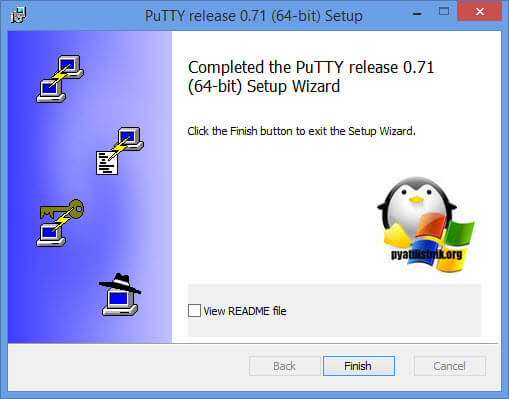
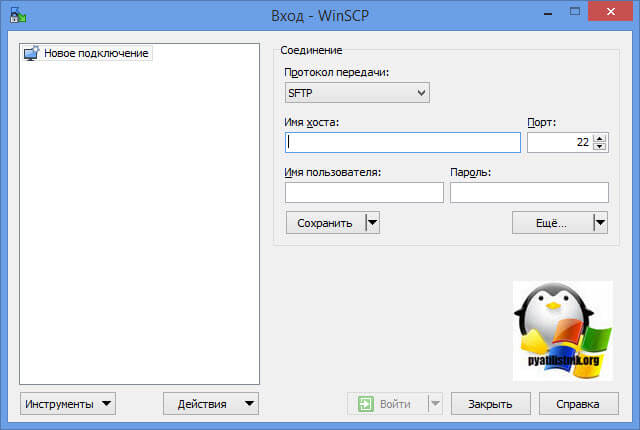
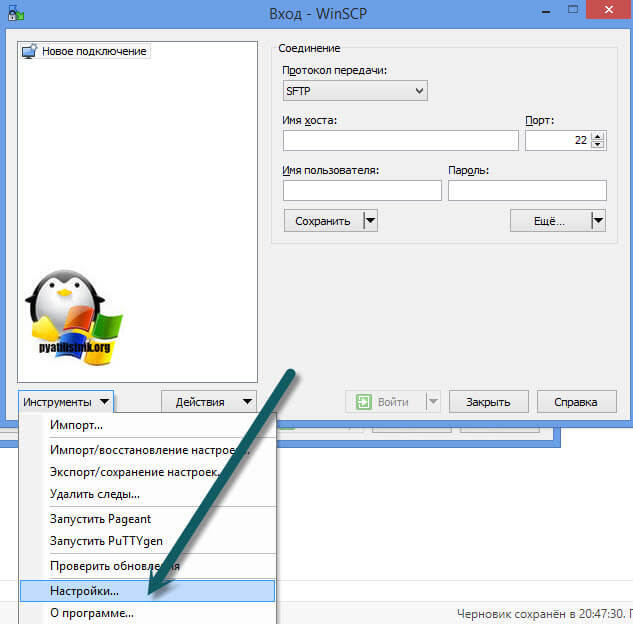
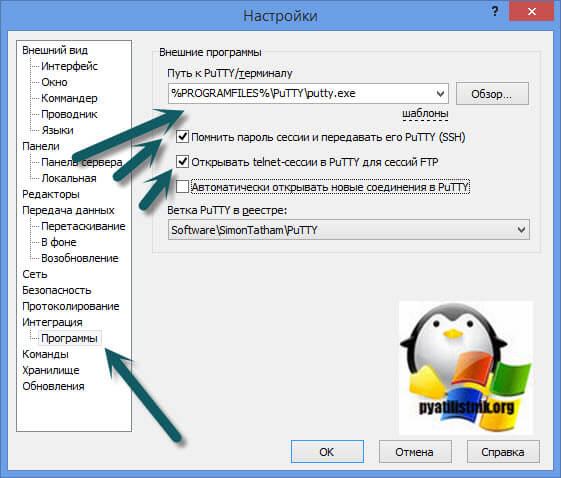
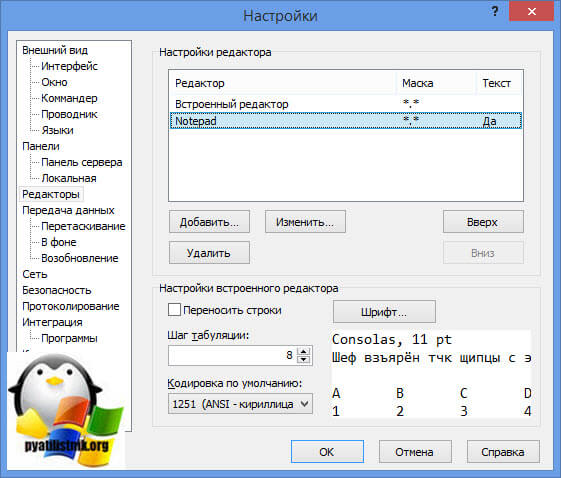

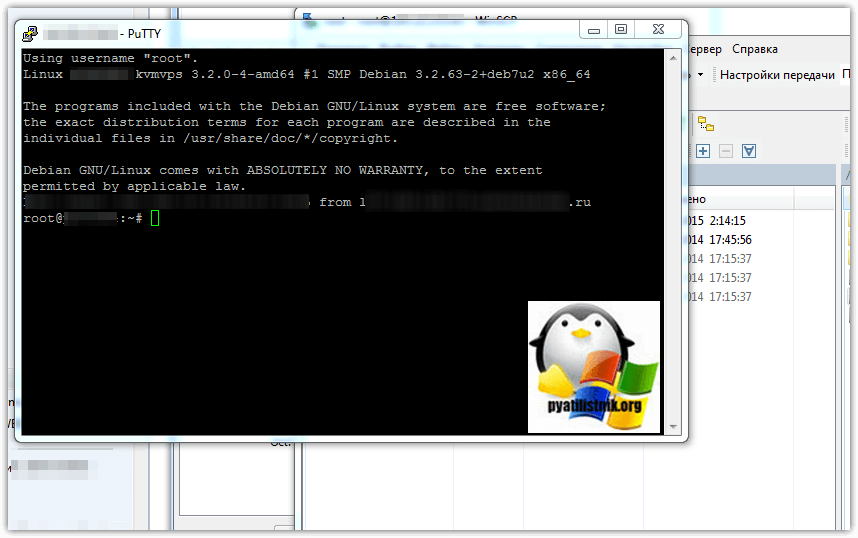


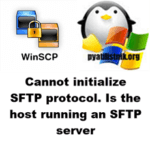




Добавить комментарий